Kann-Differenzen bearbeiten
Wenn Sie möchten, dass Ihnen ggf. festgestellte Kann-Differenzen automatisch zur Bearbeitung angeboten werden, dann können Sie sich eine Hinweismeldung auf vorhandene Kann-Differenzen anzeigen lassen.
Aktivieren Sie dazu den Konfigurationsparameter 'Wareneingang - Systemeinstellungen Warenlogistik'. Sie finden diesen in den Systemeinstellungen der Warenlogistik, Gültigkeitsbereich 'Systemparameter' auf der Seite Wareneingang.
Kann-Differenzen liegen vor, wenn
- die Verfallszeit zu kurz ist.
- es sich um einen Negativartikel ohne Nachliefermenge handelt.
- es sich um einen Ersatz- oder Nachfolge-Artikel handelt.
- die Dokumentation für ein Betäubungsmittel (BtM) geführt werden muss.
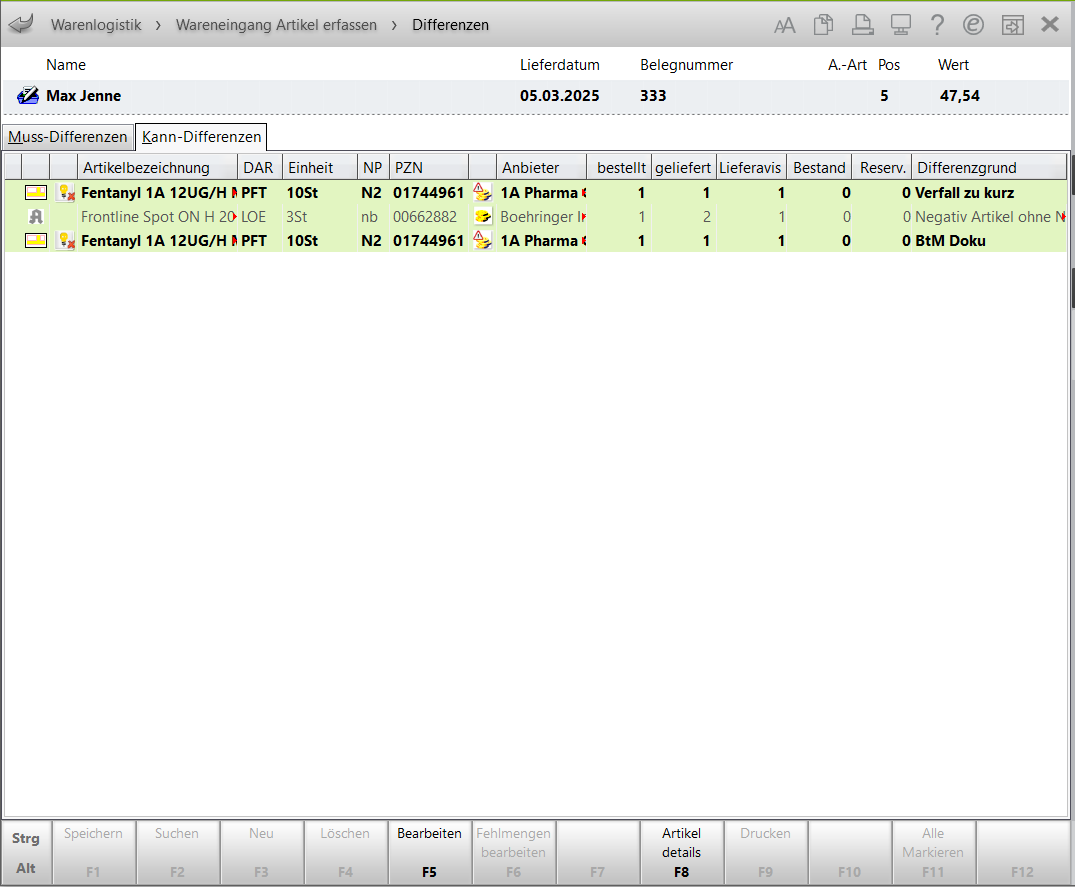
Das Fenster Differenzen zeigt im oberen Bereich Angaben zum zugrundeliegenden Wareneingang.
Von links nach rechts sehen Sie:
- Symbol -
 Es wurde bereits ein Wareneingang erfasst.
Es wurde bereits ein Wareneingang erfasst. - Name des zugeordneten Lieferanten.
- Bestellzeit - Zeigt Bestelldatum und –zeit des Auftrages. Wird im auftragsabhängigen Wareneingang angezeigt.
- Lieferzeit - Lieferzeit bzw. -datum des Auftrags, wie in spezifischen Rückmeldungen der Lieferanten gemeldet (MSV3) oder in den 'Lieferparameter' des Lieferanten hinterlegt. Wird im auftragsabhängigen Wareneingang angezeigt.
- Lieferdatum - Entspricht dem Belegdatum, welches im Fenster Lieferscheindaten erfassen angezeigt wurde. Wird im auftragsunabhängigen Wareneingang statt den Feldern Bestellzeit und Lieferzeit angezeigt.
- A.-Art - Auftragsart. Standard ist der Normal-Auftrag. Mögliche Werte: <keine Anzeige>(Normal-Auftrag), SO (Sonder-Auftrag), ST (Stapel-Auftrag), VR (Vorratskauf), ZT (Zeit-Auftrag)
- Pos - Anzahl der Bestellpositionen, die noch zu liefern sind.
- Wert - Gesamt-Einkaufswert der Positionen, die noch zu liefern sind.
Mit Hilfe der Register greifen Sie auf die Artikellisten der Muss- und Kann-Differenzen zu. Diese Listen führen alle Wareneingangspositionen auf, für die eine Differenz festgestellt wurde.
- Symbole für
 Rezeptpflicht ,
Rezeptpflicht ,  BtM oder
BtM oder  Blutprodukt.
Blutprodukt. - Symbole der Lagerungsvorschriften. Siehe den Abschnitt "Lagerung" in Symbole der Artikeltaxe.
- Artikelbezeichnung und weitere Artikeldetails
- Symbol
 : Für den Artikel wurde ein Angebot wahrgenommen.
: Für den Artikel wurde ein Angebot wahrgenommen. - DAR: Darreichungsform
- Einheit: Menge und Einheit des Artikels
- NP: Normpackungsgröße des Artikels
- PZN: Pharmazentralnummer
- Anbieter: Name des Anbieters
- erwartet: Nach Berücksichtigung von Rückmeldungen erwartete Menge der Bestellposition (Bestellmenge aller offenen Bestellungen).
- geliefert: Anzahl der bisher zu dieser Bestellposition gelieferten Packungen, inklusive Naturalrabatten.
- Status: Aktueller Lagerstatus des Artikels / Lieferavis: Mit dem Lieferavis gemeldete Menge. Wird statt der Spalte Status angezeigt, wenn mit dem Wareneingang ein Lieferavis verknüpft ist.
- Bestand: Aktueller Lagerbestand des Artikels
- Reserv.: Aktuelle reservierte Menge des Artikels
- Differenzgrund: Grund, warum die Wareneingangsposition in dieser Übersicht angezeigt wird.
Die Differenzen werden Ihnen als Artikelliste angezeigt. Ganz rechts in der Spalte Differenzgrund sehen Sie, welche Differenz für die Position vorliegt.
Gehen Sie zum Bearbeiten wie folgt vor:
- Drücken Sie F5 - Bearbeiten.
 Es wird die erste Position der Artikelliste aufgerufen.
Es wird die erste Position der Artikelliste aufgerufen. - Zum Bearbeiten öffnet sich ein Fenster, das auf die Art der Differenz abgestimmt ist:
- die Verfallszeit zu kurz ist. Mehr dazu im Thema 'Differenzart 'Verfallszeit zu kurz' bearbeiten'.
- es sich um einen Negativartikel ohne Nachliefermenge handelt. Mehr dazu im Thema 'Differenzart 'Negativartikel ohne Nachlieferung' bearbeiten'.
- es sich um einen Ersatz- oder Nachfolge-Artikel handelt. Mehr dazu im Thema 'Differenzart 'Ersatz- oder Nachfolgeartikel' bearbeiten'.
- die Dokumentation für ein Betäubungsmittel (BtM) geführt werden muss. Mehr dazu im Thema 'Differenzart 'BtM-Dokumentation' bearbeiten'.
- Wählen Sie jeweils aus, wie Sie mit der Differenz verfahren wollen.
- Drücken Sie F12 - OK, um Ihre Einstellung zu übernehmen und mit der nächsten Differenz fortzufahren.
 So lange Kann-Differenzen im Wareneingang bestehen, wird Ihnen automatisch die nächste Position der Artikelliste angezeigt. Zum Bearbeiten öffnet sich jeweils das zur Art der Differenz passende Fenster.
So lange Kann-Differenzen im Wareneingang bestehen, wird Ihnen automatisch die nächste Position der Artikelliste angezeigt. Zum Bearbeiten öffnet sich jeweils das zur Art der Differenz passende Fenster.
Drücken Sie ggf. F11 - Zurück, um zur zuvor bearbeiteten Differenz zurückzugehen.
Wenn Sie den Vorgang abbrechen wollen, drücken Sie Esc - Abbrechen. - Sind alle Differenzen bearbeitet, drücken Sie F12 - Fertigstellen.
Weitere Info und Funktionen
